Dans le monde numérique d’aujourd’hui, la présentation d’informations de manière visuelle et engageante est cruciale. Slideshare, une plateforme populaire de partage de présentations, permet aux utilisateurs de créer et de diffuser des contenus visuels percutants. D’un autre côté, WordPress est l’un des systèmes de gestion de contenu (CMS) les plus utilisés, offrant une flexibilité exceptionnelle pour publier du contenu en ligne. L’intégration de Slideshare avec WordPress peut non seulement améliorer l’esthétique de votre site, mais également enrichir l’expérience utilisateur. Dans cet article, nous explorerons comment intégrer facilement Slideshare dans votre site WordPress.

Pourquoi Intégrer Slideshare avec WordPress ?
L’intégration de Slideshare dans votre site WordPress présente plusieurs avantages :
- Amélioration de la présentation : Les présentations visuelles captivent l’attention des visiteurs et transmettent des informations complexes de manière concise.
- Partage facile : En intégrant vos présentations Slideshare, vous facilitez le partage et l’accès à votre contenu.
- Optimisation SEO : Les contenus visuels peuvent améliorer le référencement de votre site en augmentant le temps passé par les utilisateurs sur vos pages.
Comment Intégrer Slideshare à WordPress ?
Étape 1 : Obtenir le Code d’Intégration
Pour commencer, rendez-vous sur le site Slideshare et trouvez la présentation que vous souhaitez intégrer. Sous la présentation, cliquez sur le bouton “Partager” puis sélectionnez “Intégrer”. Vous verrez apparaître un code HTML que vous pouvez copier.
Étape 2 : Ajouter le Code à Votre Article ou Page WordPress
- Connectez-vous à votre tableau de bord WordPress.
- Créez un nouvel article ou éditez un article existant.
- Passez à l’éditeur HTML (ou utilisez un bloc “HTML personnalisé” si vous utilisez Gutenberg).
- Collez le code d’intégration que vous avez copié depuis Slideshare.
Étape 3 : Personnaliser l’Affichage (Facultatif)
Vous pouvez ajuster la taille de la présentation en modifiant les valeurs width et height dans le code d’intégration pour qu’elles correspondent à votre mise en page.
Étape 4 : Publier Votre Contenu
Une fois que vous êtes satisfait du résultat, il ne vous reste plus qu’à publier ou mettre à jour votre article. Votre présentation sera désormais visible sur votre site !
Conseils pour Optimiser Vos Présentations
Pour tirer le meilleur parti de vos intégrations Slideshare :
- Utilisez des images attrayantes : Assurez-vous que vos diapositives sont visuellement captivantes.
- Soyez concis : Évitez d’encombrer vos diapositives avec trop d’informations.
- Ajoutez des appels à l’action : Incitez vos visiteurs à interagir avec votre contenu après avoir visionné la présentation.
Conclusion
Intégrer Slideshare avec WordPress est une stratégie efficace pour dynamiser votre contenu et offrir une expérience enrichissante à vos visiteurs. Que ce soit pour partager des résultats d’études, des conseils professionnels ou des idées créatives, cette combinaison peut transformer la façon dont vous communiquez avec votre audience.
N’hésitez pas à essayer cette intégration dès aujourd’hui ! Pour plus d’informations sur l’optimisation de votre site WordPress ou sur d’autres outils utiles pour améliorer votre contenu en ligne, abonnez-vous à notre blog ou laissez un commentaire ci-dessous. Nous serions ravis d’échanger avec vous sur vos expériences !
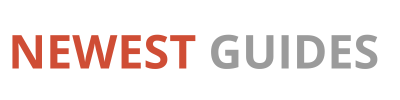
Leave a Comment